Solusi Mengatasi Server Execution Failed Windows Media Player: Jika Anda mencoba membuka file media dengan Windows Media Player, Anda mungkin mendapatkan pesan kesalahan yang mengatakan “Server execution failed” dan Anda tidak dapat melakukan apa pun kecuali mengklik OK untuk menutup pop-up kesalahan. Sekarang Windows Media Player adalah media player built-in di Windows 10 yang biasanya bebas bug tetapi terkadang dapat menunjukkan kesalahan serius seperti di atas.

Tetapi mengapa Windows Media Player (WMP) menunjukkan kesalahan eksekusi Server gagal? Nah, ada berbagai penyebab seperti file rusak atau dll, konflik aplikasi pihak ke-3, layanan berbagi jaringan Windows Media Player mungkin tidak berfungsi dengan baik, pembaruan yang tidak memungkinkan WMP mengenali jenis file tertentu, dll. kapan saja mari kita lihat cara memperbaiki kesalahan gagal eksekusi Windows Media Player Server dengan bantuan panduan yang tercantum di bawah ini.
Pastikan untuk membuat titik pemulihan untuk berjaga-jaga jika terjadi kesalahan.
Sebelum melanjutkan dengan langkah pemecahan masalah lanjut, Anda harus memeriksa apakah file media yang Anda coba mainkan dengan WMP berfungsi dengan pemutar media lain, jika berfungsi maka masalahnya pasti dengan Windows Media Player tetapi jika tidak maka file tersebut mungkin rusak dan tidak ada yang dapat Anda lakukan.
Metode 1: Daftarkan jscript.dll dan vbscript.dll
1.Tekan Tombol Windows + X lalu pilih Command Prompt (Admin).

- Ketik perintah berikut ke dalam cmd dan tekan Enter setelah masing-masing perintah:
regsvr32.exe jscript.dll
regsvr32.exe vbscript.dll
Catatan: Kotak dialog akan muncul setiap jenis yang Anda tekan Enter, cukup klik OK.

3.Setelah selesai, tutup cmd dan reboot PC Anda untuk menyimpan perubahan.
Sekali lagi coba putar file dengan WMP dan lihat apakah Anda bisa memperbaiki fix Server execution failed error.
Metode 2: Restart Windows Media Player in Task Manager
1.Tekan Ctrl + Shift + Esc kunci bersama untuk membuka Task Manager.

- Temukan Windows Media Player di tab Proses.
- Lalu klik kanan pada Windows Media Player dan pilih End Task.

- Sekali lagi coba buka WMP dan kali ini mungkin berhasil tanpa masalah.
Metode 3: Jalankan Windows Media Player Troubleshooter
1.TekanTombol Windows + R kemudian ketik perintah berikut dan tekan Enter:
msdt.exe -id WindowsMediaPlayerConfigurationDiagnostic
2.Klik Advanced lalu klik Run as administrator.

- Sekarang klik Next untuk menjalankan pemecah masalah.

- Biarkan secara otomatis memperbaiki fix Windows Media Won’t Play Music Files issue dan reboot your PC.
Metode 4: Lakukan Clean Boot
Kadang-kadang perangkat lunak pihak ke-3 dapat bertentangan dengan Windows Media Player dan menyebabkan kegagalan eksekusi Server, jadi cara terbaik untuk memverifikasi jika ini tidak terjadi di sini untuk menonaktifkan semua layanan dan program pihak ke-3 & kemudian mencoba membuka WMP.
1.Tekan Tombol Windows + R , lalu ketik msconfig dan klik Oke.

- Di bawah tab Umum di bawah, pastikan Selective startup diperiksa.
- Hapus centang Load startup items di bawah startup selektif.

- Beralih ke Service tab dan tanda centang Hide all Microsoft services.
- Sekarang klik Disable all tombol untuk menonaktifkan semua layanan yang tidak perlu yang dapat menyebabkan konflik.

6.Pada tab Startup, klik Open Task Manager.

- Sekarang di Startup tab (Di dalam Pengelola Tugas) disable all item startup yang diaktifkan.

8.Klik OK lalu Restart.Sekarang coba lagi untuk membuka Windows Media Player dan kali ini Anda akan berhasil membukanya.
- Sekali lagi tekan tombol Tombol Windows + R tombol dan ketik msconfig dan tekan Enter.
10.Pada tab Umum, pilih Normal Startup option, lalu klik Oke.

11.Ketika Anda diminta untuk me-restart komputer, click Restart.
Jika Anda masih mengalami masalah dengan Windows Media Player maka Anda perlu melakukan boot bersih menggunakan pendekatan berbeda yang akan dibahas di panduan ini. Untuk memperbaiki fix Server execution failed error,, kamu butuh melakukan boot bersih di PC Anda dan diagnosis masalahnya langkah demi langkah.
Metode 5: Nonaktifkan Windows Media Player Network Sharing Service
1.Tekan Tombol Windows + R lalu ketik services.msc dan tekan Enter.

- Gulir ke bawah dan temukan Windows Media Network Sharing Service dalam daftar.
3.Klik kanan pada Windows Media Network Sharing Service dan pilih Stop.

- Klik dua kali Windows Media Network Sharing Service untuk membuka jendela Properties-nya.
4.Dari Startup type pilih drop-down Disabled.

5.Klik Terapkan diikuti oleh OK.
- Nyalakan ulang PC Anda untuk menyimpan perubahan dan lihat apakah Anda bisa memperbaiki fix Windows Media Player Server execution failed error.
- Jika Anda masih terjebak dengan masalah tersebut, setel kembali jenis Startup Layanan Berbagi Jaringan WMP ke Automatic dan klik pada Start tombol untuk memulai layanan.
Metode 6: Tambahkan grup Administrator ke Layanan Lokal
1.Tekan Tombol Windows + X lalu pilih Command Prompt (Admin).

- Ketik perintah berikut ke dalam cmd dan tekan Enter setelah masing-masing perintah:
net localgroup “Administrators” “NT AuthorityLocal Service” /add

3.Setelah selesai, tutup cmd dan reboot PC Anda untuk menyimpan perubahan.
Metode 7: Periksa UpdateWindows
1.Tekan Tombol Windows + I untuk membuka Pengaturan lalu klik Update & Security.

2.Dari sisi kiri, klik menu Update Windows.
- Sekarang klik “Check for updates” untuk memeriksa pembaruan yang tersedia.

4.Jika ada pembaruan yang tertunda, klik Download & Install updates.

Setelah pembaruan diunduh, instal dan Windows Anda akan menjadi yang terbaru.
Terkadang memperbarui Windows tidak cukup dan Anda juga perlu melakukannya perbarui driver perangkat untuk memperbaiki masalah apa pun dengan komputer Anda. Driver perangkat adalah perangkat lunak tingkat sistem penting yang membantu menciptakan komunikasi antara perangkat keras yang terpasang pada sistem dan sistem operasi yang Anda gunakan di komputer.
Metode 8: Nonaktifkan Sementara Antivirus
Terkadang program Antivirus dapat menyebabkan Windows Media Player Server execution failed error dan untuk memverifikasi ini tidak terjadi di sini Anda perlu menonaktifkan antivirus Anda untuk waktu yang terbatas sehingga Anda dapat memeriksa apakah kesalahan masih muncul saat antivirus dimatikan.
1.Klik kanan pada Ikon Program Antivirus dari baki sistem dan pilih Disable.
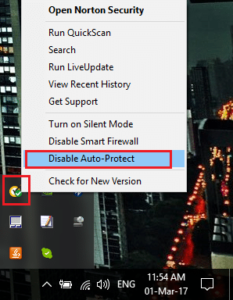
2.Selanjutnya, pilih jangka waktu yang diinginkan Antivirus will remain disabled.

Catatan: Pilih jumlah waktu sekecil mungkin misalnya 15 menit atau 30 menit.
- Setelah selesai, coba lagi untuk membuka Windows Media Player dan periksa apakahKesalahan eksekusi server gagal diselesaikan atau tidak.
Metode 9: Instal ulang Windows Media Player
- Ketik control di Windows Search lalu klik Control Panel dari hasil pencarian.

2.Klik Programs lalu klik “Turn Windows features on or off” di bawah Program dan Fitur.

- Perluas Media Features dalam daftar dan hapus kotak centang Windows Media Player.

- Segera setelah Anda mengosongkan kotak centang, Anda akan melihat pop-up yang mengatakan “Turning off Windows Media Player might affect other Windows features and programs installed on your computer, including default settings. do you want to continue??“
5.Klik Ya untuk uninstall Windows Media Player 12.

6.Reboot PC Anda untuk menyimpan perubahan.
- Kembali ke Control Panel > Programs > Turn Windows features on or off.
8.Perluas Fitur Media dan mark the checkbox next to Windows Media Player and Windows Media Center..

9.Klik Ok untuk reinstall WMP lalu tunggu hingga proses selesai.
- Nyalakan kembali PC Anda, lalu coba lagi untuk memutar file media dan Anda akan dapat melakukannya memperbaiki kesalahan gagal eksekusi Windows Media Player Server.
Metode 10: Instal ulang Java
1.Tekan Tombol Windows + R lalu ketik appwiz.cpl dan tekan Enter.

- Sekarang di Uninstall or change a program window, temukan Java dalam daftar.
3.klik kanan pada Java dan pilih Uninstall. Klik ya untuk mengonfirmasi penghapusan instalasi.
4.Setelah selesai dengan uninstall reboot PC Anda.
- Sekarang unduh Java dari situs web resmi dan instal lagi di sistem.

Saya harap langkah-langkah di atas dapat membantu Anda Perbaiki Fix Windows Media Player Server execution failed error tetapi jika Anda masih memiliki pertanyaan tentang panduan ini, silakan tanyakan di bagian komentar.
Untuk Konten dan artikel seputar teknologi lainnya silahkan baca disini ya
